Kinh nghiệm - Cẩm nang
Phần mềm chỉnh độ sáng màn hình laptop, PC
Độ sáng màn hình laptop, PC ảnh hưởng trực tiếp đến mắt của người sử dụng. Độ sáng phù hợp sẽ giúp bảo vệ được mắt người sử dụng, nhất là trong khi sử dụng trong một khoảng thời gian dài. Cùng màn hình PC Tomko tìm hiểu một số phần mềm chỉnh độ sáng màn hình laptop, PC chạy hệ điều hành Window tốt qua bài viết dưới đây.

>>> Có thể bạn quan tâm: Cách điều chỉnh tăng giảm độ sáng màn hình máy tính Win 7, 10, 11
1. Tại sao nên sử dụng phần mềm chỉnh độ sáng màn hình?
Thời đại số, con người làm việc rất nhiều với các thiết bị điện tử, đặc biệt là các máy tính cá nhân như laptop hay PC để bàn. Việc tiếp xúc, làm việc quá lâu trước máy tính có thể gây hại cho mắt và cho sức khỏe người sử dụng. Các phần mềm điều chỉnh độ sáng màn hình laptop, PC ra đời để đáp ứng nhu cầu bảo vệ mắt và bảo vệ sức khỏe cho người sử dụng.
Một số lý do tại sao nên sử dụng các phần mềm chỉnh độ sáng màn hình có thể kể đến như:
Phần mềm điều chỉnh độ sáng màn hình rất có ích cho bảo vệ mắt
1.1. Điều chỉnh độ sáng
Phần mềm điều chỉnh độ sáng màn hình giúp cho người sử dụng dễ dàng điều chỉnh được độ sáng của màn hình máy tính laptop và PC tùy theo nhu cầu. Tùy theo điều kiện ánh sáng và cảm nhận của mắt mà người sử dụng có thể tăng giảm độ sáng dễ dàng. Người sử dụng sẽ không còn cần phải chịu đựng mức độ ánh sáng quá mạnh gây chói hoặc ánh sáng quá yếu dẫn đến không đủ sáng.
1.2. Giảm mỏi mắt
Màn hình máy tính quá tối hay quá sáng đều có thể gây nên tình trạng mỏi mắt. Thêm vào đó, thời gian sử dụng máy tính càng dài thì tình trạng nhức mỏi mắt xảy ra càng thường xuyên và nặng hơn. Nguyên do lớn nhất của tình trạng này là do ánh sáng xanh phát ra từ màn hình tác động đến mắt. Việc điều chỉnh ánh sáng màn hình cũng có thể làm giảm thiểu ánh sáng xanh tác động trực tiếp đến mắt người dùng, từ đó làm giảm đi tình trạng nhức mỏi.

1.3. Tăng khả năng tập trung
Khi sử dụng phần mềm chỉnh độ sáng màn hình laptop, pc, ánh sáng màn hình được điều chỉnh ở mức vừa phải, không bị quá sáng hoặc quá tối, người sử dụng sẽ cảm thấy dễ chịu hơn. Đôi mắt không bị căng thẳng và khó chịu giúp tập trung vào công việc dễ dàng hơn, loại bỏ vấn đề gây phân tán tập trung.
1.4. Giúp người dùng ngủ ngon hơn
Ánh sáng xanh từ màn hình có thể gây ra tình trạng khó ngủ hoặc mất ngủ, nhất là khi sử dụng máy tính vào ban đêm. Các bác sĩ khuyến cáo nên ngưng sử dụng các thiết bị điện tử trước khi đi ngủ khoảng 1 tiếng để có thể ngủ ngon hơn. Tuy nhiên, trong trường hợp không thể tuân thủ lời khuyên của bác sĩ thì việc sử dụng phần mềm chỉnh độ sáng màn hình laptop, pc là giải pháp hữu hiệu để giảm ảnh hưởng của ánh sáng xanh màn hình đến giấc ngủ.

2. TOP phần mềm chỉnh độ sáng màn hình laptop, PC Win 7, Win 10
2.1. Windows Night Light
Windows light night là một tính năng có sẵn được tích hợp trên hệ điều hành windows cho phép người sử dụng điều chỉnh màu sắc cũng như độ sáng của màn hình. Tuy nhiên, không phải hệ lúc nào ứng dụng này cũng được tích hợp sẵn trên máy tính của người sử dụng, nếu máy tính của bạn không có tính năng này sẵn, đừng lo lắng vì bạn có thể download những ứng dụng khác để sử dụng.
2.2. F.Lux
F.lux là một phần mềm điều chỉnh độ sáng màn hình miễn phí dành cho laptop, pc chạy windows, trong đó bao gồm cả windows 7 và windows 10. Người sử dụng chỉ cần download ứng dụng trên mạng và chạy ứng dụng là đã có thể điều chỉnh độ sáng màn hình. Điểm nổi bật của F.lux là phần mềm này tự động điều chỉnh độ sáng và màu sắc màn hình dựa theo thời gian trong ngày.

2.3. Redshift
Tương tự như F.lux, Redshift cũng là một phần mềm điều chỉnh ánh sáng và màu sắc màn hình dựa trên thời gian trong ngày tự động. Redshift là phần mềm hoạt động chủ yếu trên hệ điều hành mở Linux, tuy nhiên phần mềm này cũng có thể được sử dụng trên hệ điều hành Windows như Windows 7 và Windows 10.
2.4. Dimmer
Dimmer cũng là một phần mềm điều chỉnh độ sáng màn hình được cung cấp miễn phí. Dimmer cho phép người sử dụng điều chỉnh độ sáng màn hình (tăng hoặc giảm độ sáng) bằng các phím tắt trên bàn phím. Các phím tắt mặc định là “Ctrl+Alt+Page Up” để tăng độ sáng và “Ctrl+Alt+Page Down” để giảm độ sáng màn hình. Người sử dụng có thể thay đổi phím tắt mặc định theo ý muốn tại phần Setting của ứng dụng.
2.5. Lightbulb
- Lightbulb là phần mềm miễn phí sử dụng để điều chỉnh độ sáng màn hình laptop, PC. Bên cạnh khả năng tăng giảm ánh sáng, Lightbulb cũng sở hữu khả năng điều chỉnh độ tương phản màn hình, giảm ánh sáng xanh và thay đổi nhiệt độ màu của màn hình.
- Đặc biệt, Lightbulb cũng sở hữu khả năng tự động điều chỉnh độ sáng và màu sắc dựa trên ánh sáng xung quanh tương tự như F.lux.

2.6. iBrightness Tray
Tương tự như các phần mềm ở trên, iBrightness Tray cũng là một phần mềm điều chỉnh ánh sáng màn hình. Người sử dụng có thể điều chỉnh tăng giảm độ sáng màn hình bằng cách sử dụng các thanh trượt đơn giản.
2.7. PangoBright
PangoBright là một phần mềm miễn phí và dễ sử dụng cho phép người sử dụng tùy chỉnh độ sáng của màn hình bằng cách sử dụng các phím tắt hoặc menu thả xuống.
2.8. SunsetScreen
SunsetScreen một phần mềm tích hợp nhiều tính năng, cho phép người sử dụng điều chỉnh độ sáng và màu sắc của màn hình trên máy tính của mình. SunsetScreen cho phép người sử dụng thiết lập một lịch trình tự động để điều chỉnh độ sáng và màu sắc của màn hình vào ban đêm để giảm thiểu ánh sáng xanh. Người dùng có thể tự tùy chỉnh các cài đặt theo ý muốn của mình để tối ưu hóa trải nghiệm.
2.9. Monitorian
Là một phần mềm miễn phí và dễ sử dụng cho phép người dùng điều chỉnh độ sáng của màn hình bằng cách sử dụng các phím tắt hoặc menu thả xuống.
2.10. Iris
Là một phần mềm tích hợp nhiều tính năng, cho phép người dùng điều chỉnh độ sáng, màu sắc và ánh sáng xanh của màn hình trên Windows. Tuy nhiên, phần mềm này không miễn phí và người dùng sẽ cần phải mua để sử dụng đầy đủ các tính năng.
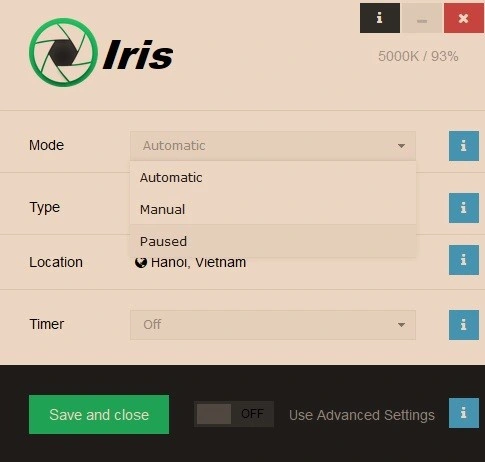
3. Kết luận
Phần lớn các phần mềm điều chỉnh ánh sáng màn hình kể trên đều là các phần mềm miễn phí và dễ sử dụng, có thể điều chỉnh bằng thanh trượt hoặc phím tắt. Ánh sáng xanh màn hình gây những ảnh hưởng lâu dài không tốt đến mắt, hãy sử dụng phần mềm điều chỉnh độ sáng màn hình laptop, PC để bảo vệ sức khỏe đôi mắt.
Mọi thông tin chi tiết xin liên hệ
Công ty TNHH Thương Mại Thiết bị hiển thị TOMKO
- Trang web: https://tomko.com.vn/
- Mail: [email protected]/ [email protected]
- Hotline đặt hàng tại Website: 0399962388
- Hotline Showroom Hà Nội: 0868 881 266 - Hotline Showroom HCM: 0337 895 558
- Hotline Bảo hành: 19008625
- Địa chỉ: Lô D24-NV14, ô 25, khu D, khu đô thị Geleximco – Lê Trọng Tấn – Phường Dương Nội – Quận Hà Đông – Hà Nội
- Showroom HN: 192 Lê Thanh Nghị, Phường Đồng Tâm, Quận Hai Bà Trưng, Hà Nội
- Gian hàng tại Aeon Mall Hà Đông: Tầng 1, Đầu sảnh Vườn Ươm, Aeon Mall Hà Đông, Hà Nội
- Chi nhánh HCM: 382 đường 3 tháng 2, Phường 12, Quận 10, Thành phố Hồ Chí Minh
![]()
Để lại thông tin tư vấn









































